KeyShot9渲染教程|如何添加、更改、删除账户权限?
好多朋友都在找3D渲染工具KeyShot 9的教程,今天macw小编就给大家带来的KeyShot9渲染教程——如何添加、更改、删除账户权限?更多KeyShot教程请关注macw.com!
如果在管理器上启用了“ 用户系统 ” ,则用户可以通过网络渲染监视器从网络上的任何计算机登录其帐户。网络管理员可以访问用户管理系统,添加或删除帐户以及更改每个帐户的特权。
在以下说明中,我们假设您已在manager上设置了管理员凭据。
如何添加/删除帐户?
1.登录
启动KeyShot网络监视器,单击文件>登录,然后使用管理员凭据登录。
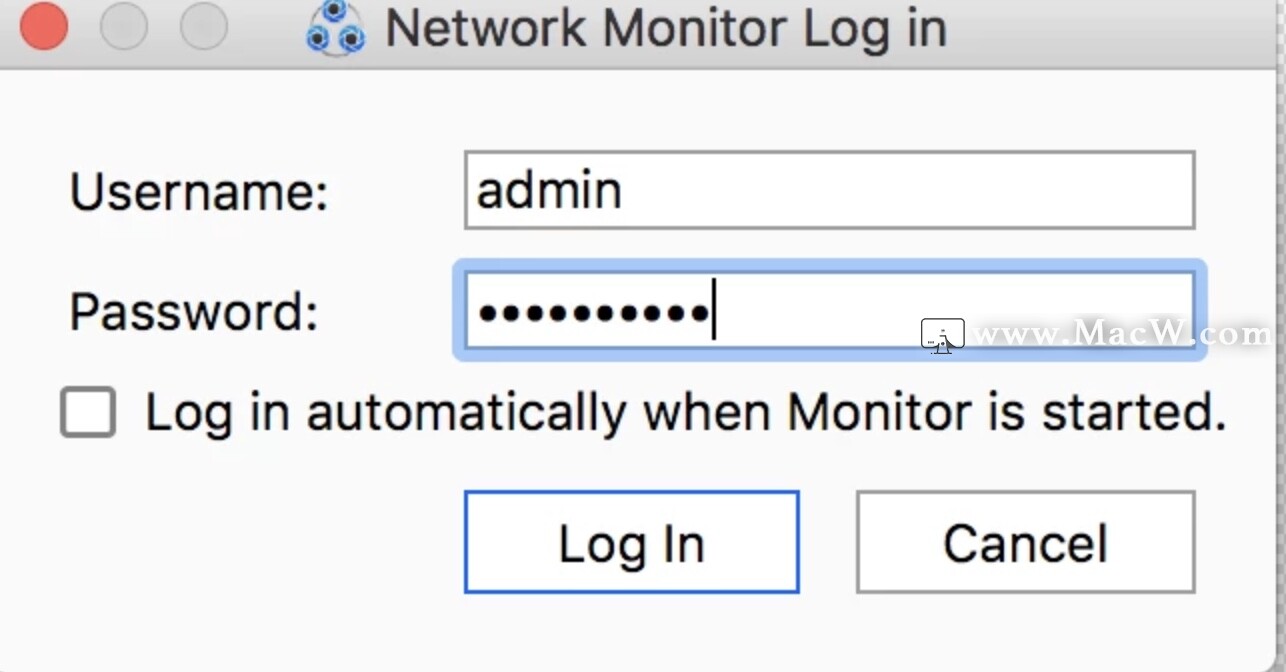
2.打开用户设置
现在,您可以在监视器的右上角看到您已登录。单击用户名旁边的三角形,然后选择用户设置。
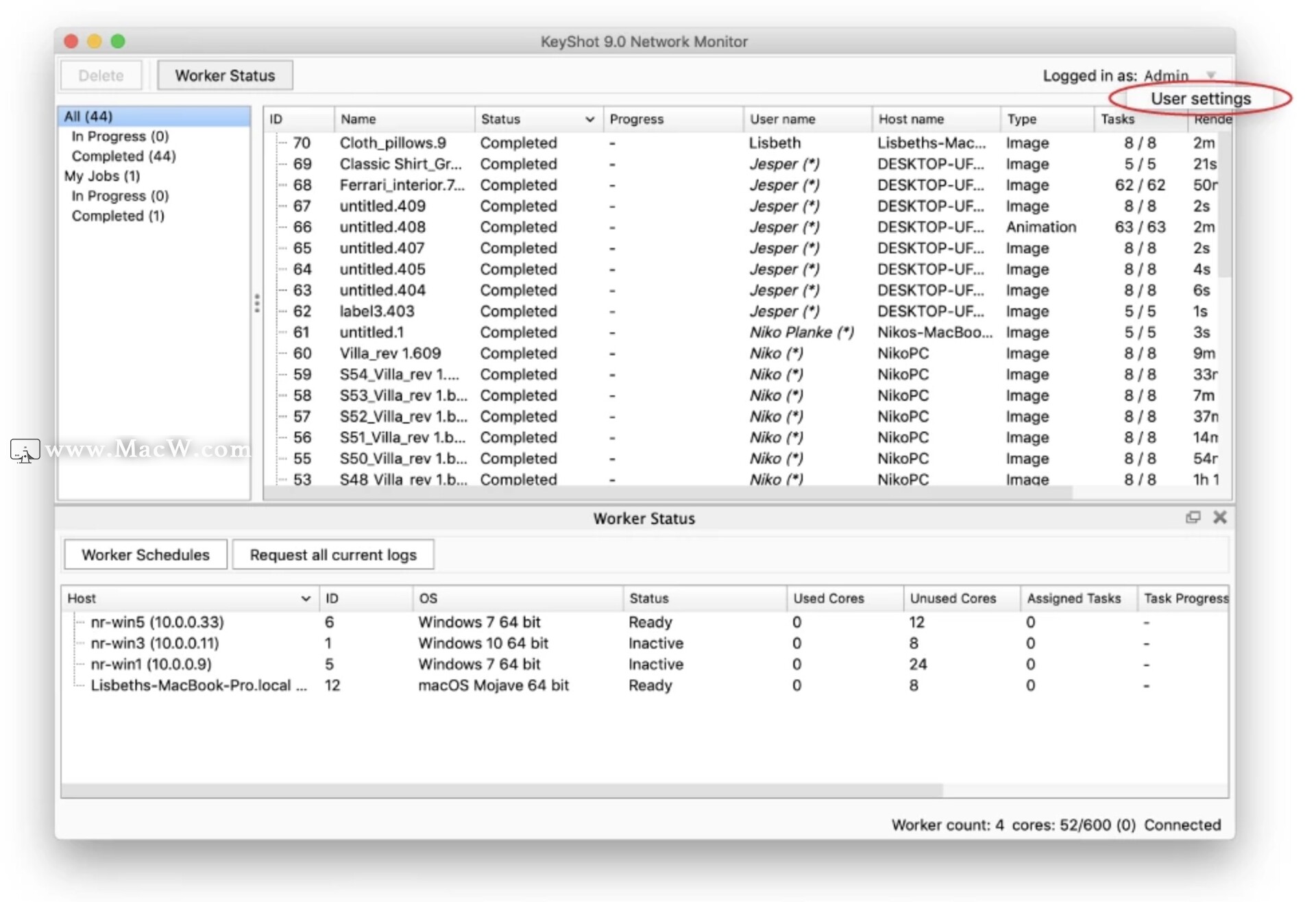
3.添加或删除用户
单击添加(+)按钮添加或删除(-)以删除选定的帐户。
注意:无法删除在网络渲染配置器中创建的主要管理员。
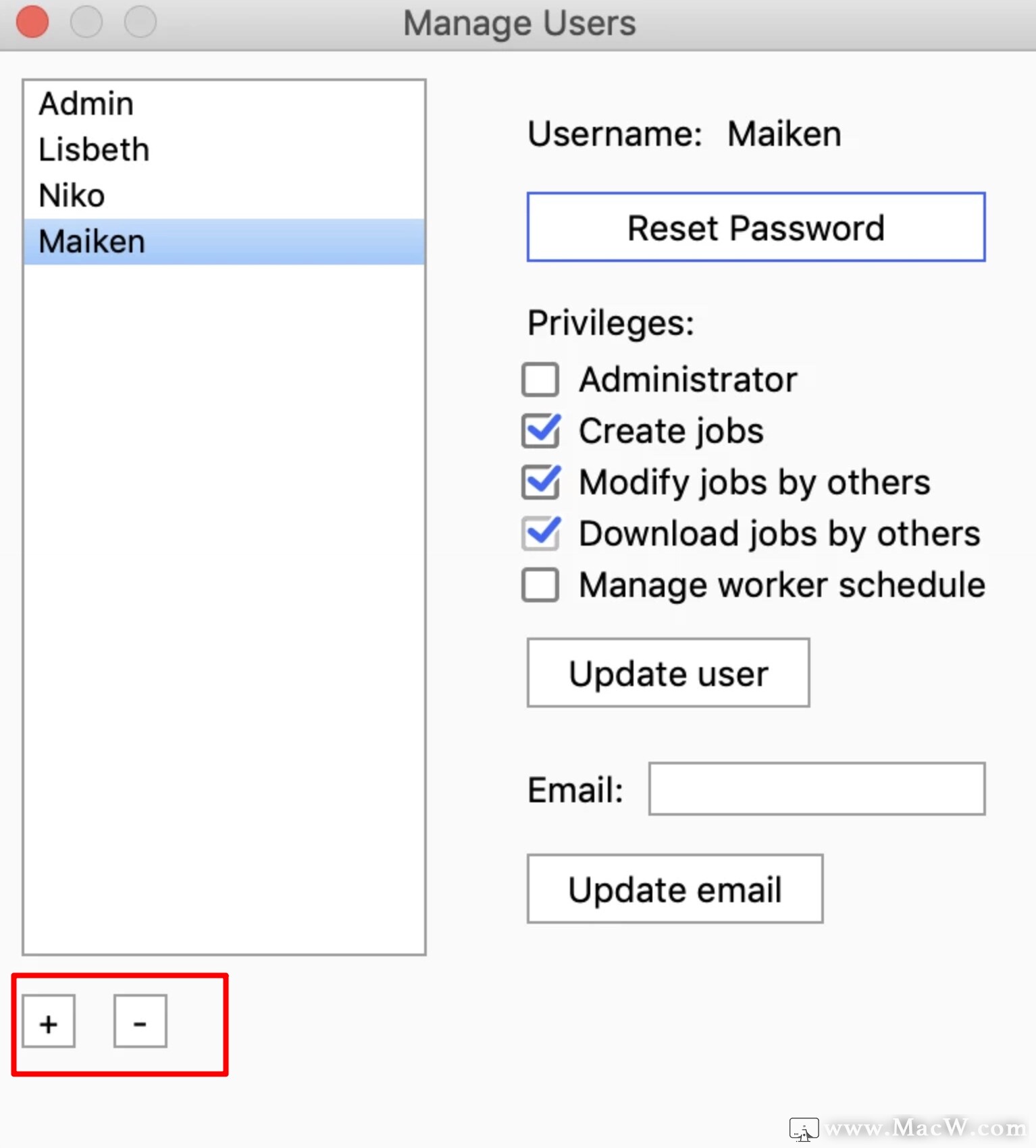
4.设置新用户
添加帐户时,请填写适当的信息,分配权限,然后单击创建用户。现在,相应的用户可以使用他/她的凭据登录。
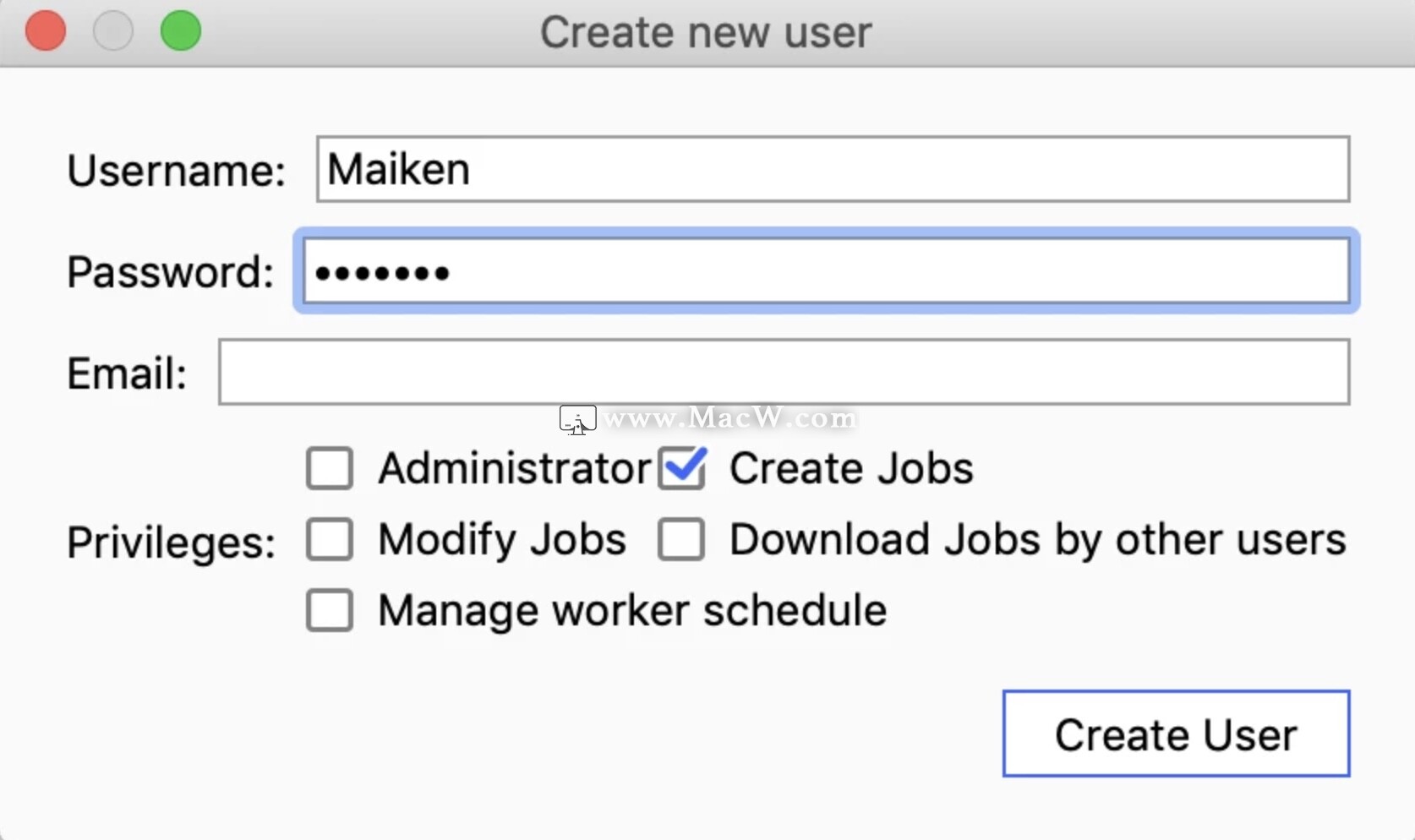
如何更改帐户权限?
1.选择帐户并启用/禁用特权。
如果启用了“ 获取电子邮件通知”并归档了电子邮件,则当作业完成时,用户将收到通知。
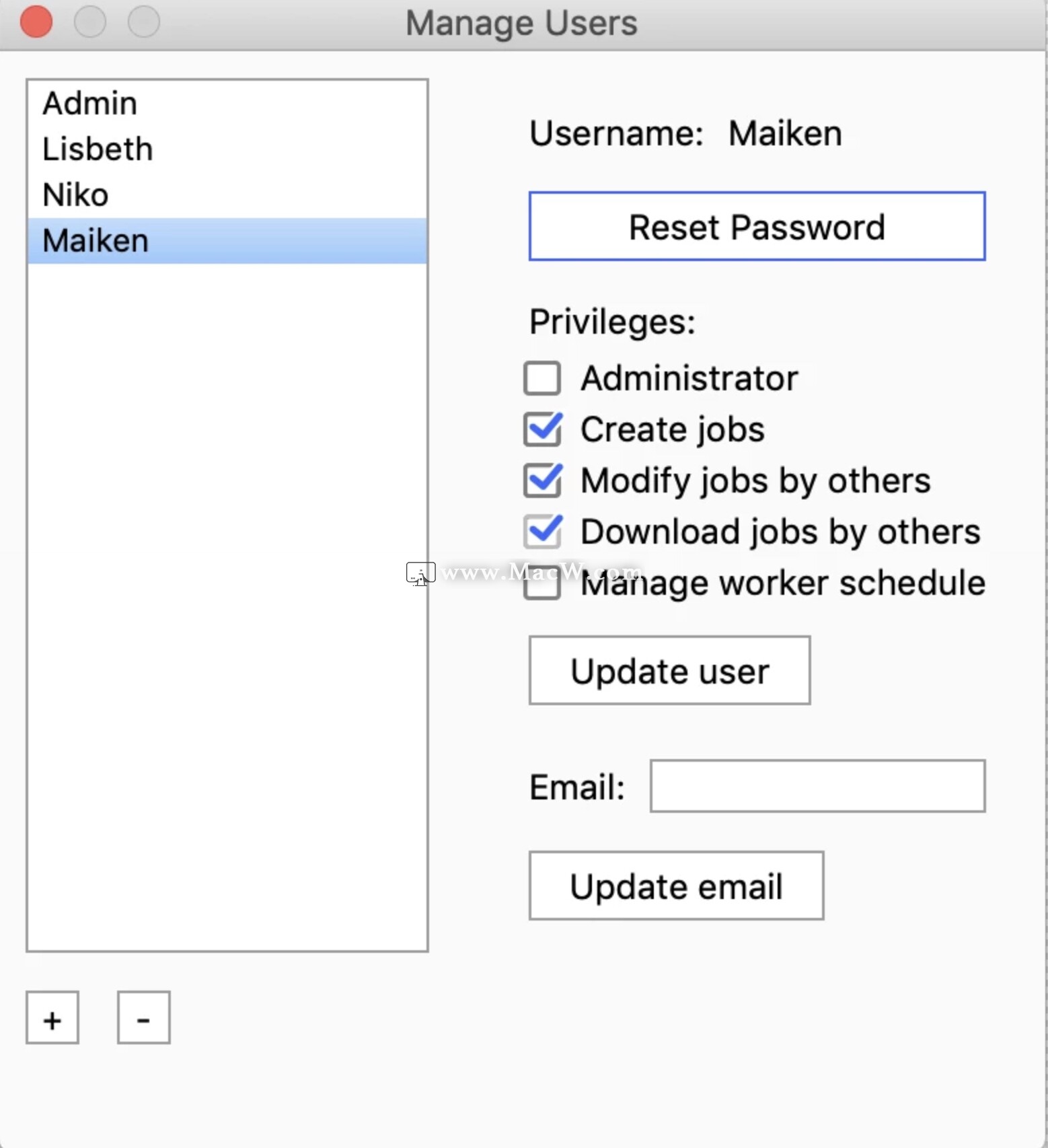
2.单击更新用户,并在完成后关闭用户系统对话框。
用户权限
- 管理员 -用户可以执行以下所有操作,以及添加/删除用户。
- 创建作业 -用户可以将作业发送到网络渲染。
- 他人修改作业 -用户可以更改他人的优先级,暂停和删除作业。
- 其他人下载作业 -用户可以下载所有作业。
- 管理工作时间表 -用户可以设置/编辑工作时间表
匿名用户
如果在管理器上网络配置器的用户系统和安全性部分中启用了匿名用户,则无需登录即可将作业发送到网络渲染。在这种情况下,提交作业的计算机将被列为用户。
除非您以管理员权限登录,否则只能从提交作业的计算机上删除/下载“匿名作业”。
相关软件
相关文章
如何利用KeyShot做出材质发光的教程
小伙伴们知道keyshot如何做出自发光的感觉吗?KeyShot 9 Pro for Mac是应用在Mac上的一款3D渲染和动画制作软件,操作简单但是功能却很强大,今天小编为大家介绍一下KeyShot自发光材质怎么设置?有兴趣的小伙伴千万不要错过哦!
浏览:247次更新:2020-04-17
KeyShot 9如何使用?keyshot 入门教程详解
macw小编今天给大家带来的是keyshot 入门教程,希望对大家有帮助!KeyShot 9 Pro for Mac是应用在Mac上的一款3D渲染和动画制作软件,从科学上准确的材料和环境预设到高级材料编辑和动画,创建交互式产品视觉效果或销售和营销图像从未如此简单。
浏览:164次更新:2020-07-01
Mac系统如何修复Mac硬盘权限
Mac系统应该如何修复MAC硬盘权限?修复MAC硬盘权限有什么好处?在电脑使用中,可能会发生文件的权限改变,这会导致你的MAC变慢,这就涉及到修复磁盘权限的问题,小编为大家带来Mac系统如何修复MAC硬盘权限教程。
浏览:52次更新:2021-12-27
